いろんな機能が搭載されたGPD WINにも弱点があります。
GPD WINにはノートPCのように輝度を調整するショートカットがないのです。
ゲームによっては輝度を調節しないと見にくかったりして不便な部分があります。
さらに、MicroSDが一定時間読み込まれないと勝手にスリープになってしまう症状も厄介なのですが、これらの悩みを改善してくれるのがGPD WINだけのために作成されたツールが配布されています。
SBCを使用して輝度調整をGPD WINに追加する
SBCは有志が開発したオリジナルのフリーソフトで、GPD WINにはない便利な機能を搭載可能なツールです。
インストール作業が不要で、解凍後にすぐ利用できるのが特徴。
ダウンロードは以下のサイトで可能です。
SBCを配布している公式サイト
SBCを利用すれば、
・Ctrl+音量UP、DOWNで輝度調整
・電源プランをAlt+音量音量UP、DOWNで切り替えできる
・定期的にSDカードに強制アクセスする
・液晶を閉じた時に輝度を最低にして、ミュート状態にする
といったことが可能になります。
どれもGPD WINを使用するためには必要な機能なので、必ず入れておきましょう。
SBCの使い方
SBCを起動すると以下のようなウィンドウが表示されます。
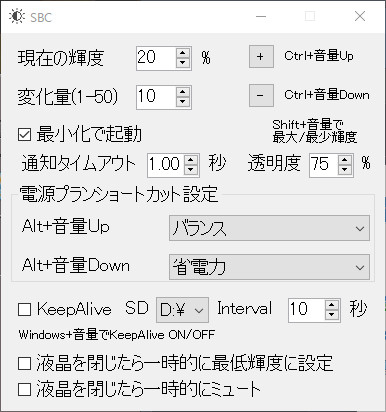
輝度を自在に調整できる
現在の輝度を変更できる他にショートカットキーを押した時の変化量を自由に変更することが出来るので自在に調節可能。
ショートカットキーはCtrl+音量の上下と決まっているようです。
Shiftキーと一緒に押すことで一気に最大、最小の輝度に切り替えられます。
環境が変化しやすい場所にいる時に便利ですね。
電源プランを切り替える
Altキーと音量の上下を押すことによって、電源のプランを簡単に切り替えることが可能です。
例えば、ゲームをする時は高パフォーマンス設定、CPUの使用率の最大値を減らしたい時は省電力と用途に合わせて切り替えることが出来ます。
電源プランショートカットを設定する場合はあらかじめ省電力プランを作っておきましょう。
と、行っておきたいですがGPD WINには電源オプションの項目が少ないので、自分で追加する必要があります。
追加の方法は以下のページを参考にして下さい。
Windows10対応!消えた電源オプションの詳細項目を追加する方法
バッテリー消費の節約にもなるため、とても便利ですね。
SDカードをスリープにさせないようにする
KeepAliveにチェックを入れると、指定されたドライブに強制アクセスをしてくれるので、SDカードがゲーム中にスリープになるのを防ぐことが出来ます。
ここではSDカードのドライブを必ず指定して下さい。
上記以外にも液晶を閉じた時の設定もすることが可能なので必要に応じてチェックを入れておきましょう。
SBCを起動させている間だけ、常に上記の機能を使用できるようになるので、間違って閉じないように常に最小化で運用しよう。
いちいちSBCを起動させるのが面倒な場合
GPD WINを起動後、自動的にSBCを起動させたい場合はスタートアップフォルダに入れるか、タスクスケジューラに登録することで勝手に起動するようになります。
「最小化で起動」のチェックを入れるとタスクバーに格納された状態で起動されるためチェックを入れておきましょう。
SBCはGPDWINの為だけに作られたツールで、うまく使用すれば端末がより使いやすくなります。
SDカードの問題や、明るさを手軽に切り替えたいと思っているユーザーにとっては必須ともいえるツールでしょう。



